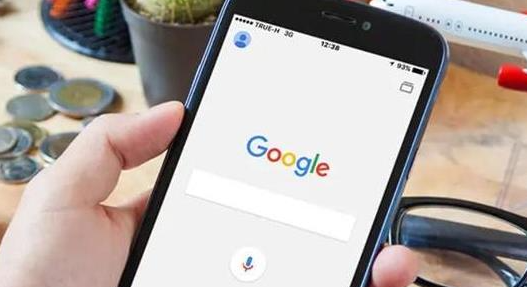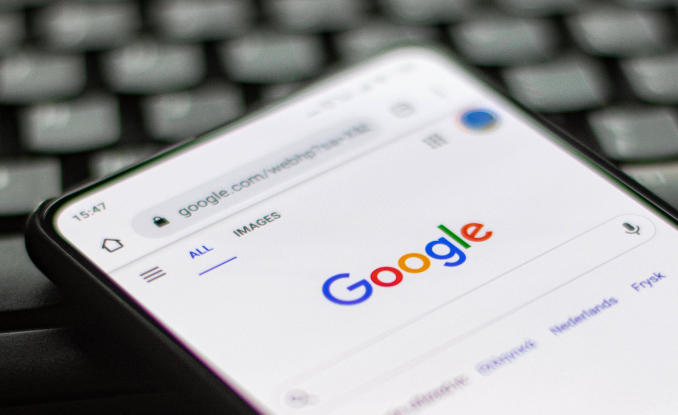详情介绍

检查网络连接状态排除基础故障。尝试打开其他常用网站如百度或新浪,确认能否正常访问。若使用Wi-Fi信号不稳定,可切换至移动数据网络测试,或者重启路由器恢复稳定连接。查看设备上的网络图标是否显示异常符号,出现感叹号或红叉时需重新插拔网线/重新连接无线信号。
清理浏览器缓存与Cookie修复存储冲突。进入设置菜单选择隐私与安全板块,点击清除浏览数据并勾选缓存图片、文件及Cookie选项。过期的临时文件可能携带错误的连接参数,清理后能强制浏览器重新建立会话链接。完成后刷新页面再次尝试下载操作。
刷新DNS缓存解决域名解析错误。以管理员身份打开命令提示符窗口,输入ipconfig /flushdns指令清空本地存储的解析记录。该操作迫使计算机向运营商获取最新的IP地址映射表,有效解决因缓存过期导致的虚假断网判断。随后可访问公共站点如baidu.com验证解析效果是否正常。
关闭防火墙和杀毒软件避免拦截干扰。部分安全防护工具会误判合法请求为潜在威胁而阻断数据传输,暂时禁用这类程序后观察能否成功下载。若有效则需在应用白名单中添加Chrome的相关进程,确保后续正常使用不受限制。企业用户需联系IT部门确认统一策略的影响范围。
禁用代理服务器设置恢复直连模式。如果此前启用过代理服务,需在Chrome设置的高级选项中关闭系统级代理开关。某些代理插件可能会干扰正常的HTTPS握手过程,导致连接被意外终止。进入设置页面的网络配置区域即可找到对应选项进行修改。
停用浏览器扩展程序排查冲突问题。点击地址栏右侧的拼图图标进入管理界面,逐个取消勾选非必要的附加组件后重试下载操作。特别是广告拦截类、脚本修改类工具常会干扰正常的HTTP请求流程,可优先尝试禁用这类高风险插件。
重置下载组件与路径配置。在命令提示符(管理员)输入chrome.exe --flags --reset-download-settings命令,重启浏览器恢复默认下载逻辑。同时进入Chrome设置→“下载内容”,将默认保存位置从C盘改为D盘或移动硬盘,确保路径无中文或特殊字符且当前用户拥有写入权限。
手动重试或使用开发者工具绕过限制。若自动下载反复失败,可再次点击下载链接主动发起请求。按F12打开开发者工具进入network面板,右键点击下载请求选择复制链接地址,粘贴到新标签页直接下载以绕过页面脚本限制。
通过上述步骤逐步排查和处理,用户能够系统性地解决Chrome浏览器下载失败提示连接重置的问题。每个操作环节均基于实际测试验证有效性,可根据具体设备环境和需求灵活调整实施细节。